

|
Microsoft Excel是Microsoft為使用Windows和Apple Macintosh操作系統的電腦編寫的一款電子表格軟件。直觀的界面、出色的計算功能和圖表工具,再加上成功的市場營銷,使Excel成為最流行的個人計算機數據處理軟件。 在工作中我們可能會遇到一個工作簿中有多張工作表的情況,為方便查閱我們可能同時建立一個工作表目錄。那有沒有什么辦法快速在"目錄"工作表和其他工作表之間進行跳轉呢?比如我們點擊下面圖1"目錄"工作表B2單元格中的文本"定位空單元格",就能自動跳轉到對應的"定位空單元格"工作表;在圖2"定位空單元格"工作表中單擊I1單元格中的文本"返回目錄",就自動跳轉到"目錄"工作表。下面我們就來學習如何利用HYPERLINK函數實現上述效果。
圖1
圖2 一、HYPERLINK函數簡介 HYPERLINK函數語法結構為:HYPERLINK(link_location,friendly_name) 第1個參數Link_location是超級鏈接的目標文件路徑和文件名(或要跳轉的目標單元格地址); 第2個參數是自行指定的字符串或某一單元格的值,是我們想在設置超級鏈接的單元格中顯示的內容。 二、在"目錄"工作表中批量設置跳轉到其他工作表的鏈接 操作步驟: 1.選中B2單元格,輸入公式:=HYPERLINK("#"&A2&"!a1",A2),回車確定,再將公式向下填充。 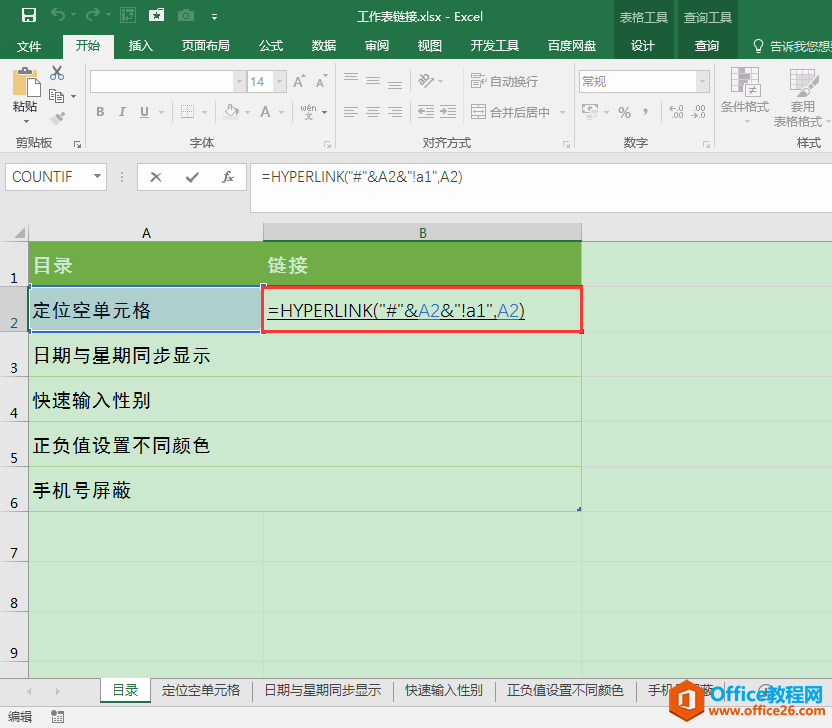 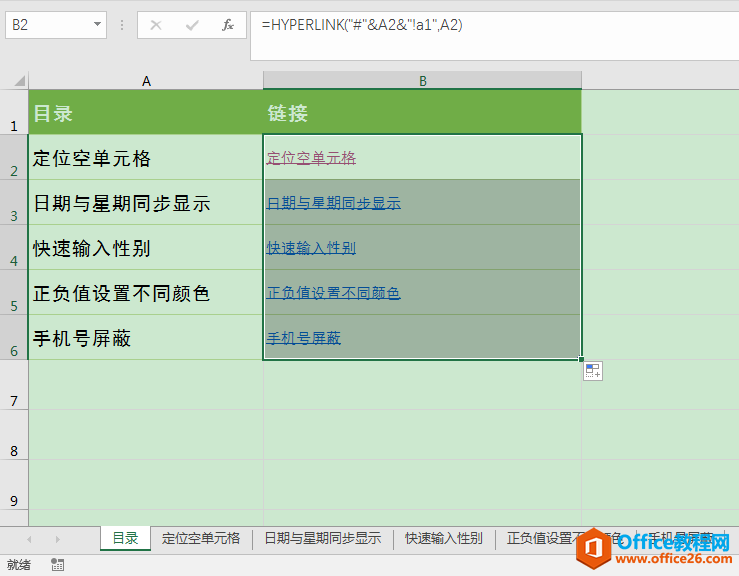 公式說明: #代表鏈接的目標工作表在當前工作簿中; "&A2&"代表目標工作表的名稱,雙引號和連接符號&不能漏寫; !前面是目標工作表名稱,后面是目標工作表中要跳轉到的具體單元格; 最后面的參數A2代表我們想在超級鏈接的單元格B2中顯示A2單元格內容"定位空單元格"。 2.接下來,單擊"目錄"工作表B2單元格中的"定位空單元格",就能自動跳轉到對應的"定位空單元格"工作表的a1單元格中。 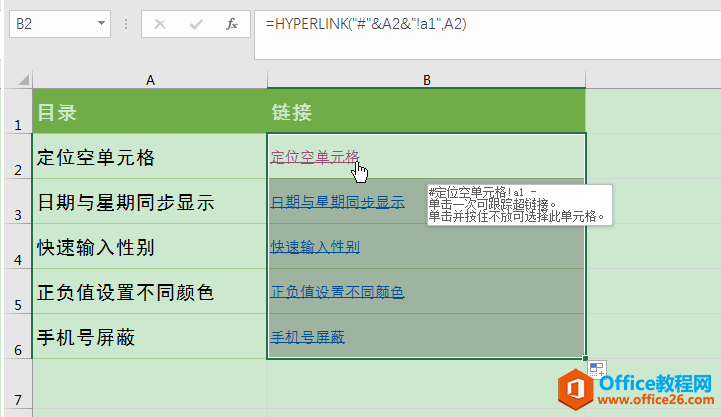 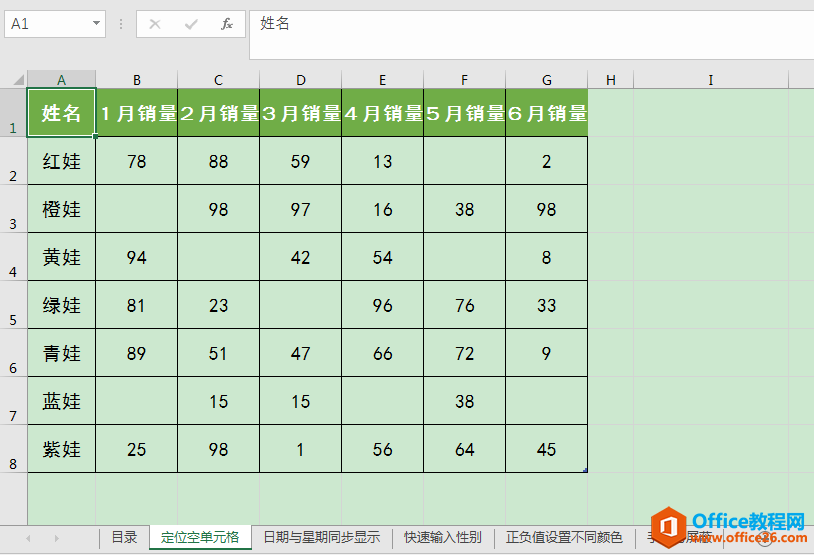 三、在其他工作表中設置返回"目錄"工作表的鏈接 操作步驟(以"定位空單元格"工作表為例): 1.選中要設置返回"目錄"工作表超級鏈接的單元格(這里選擇I2),輸入公式:=HYPERLINK("#目錄!a1","返回目錄"),回車確定。 公式說明: #代表鏈接的目標工作表在當前工作簿中; 目錄!a1代表要跳轉到的目標位置是"目錄"工作表的a1單元格; 最后面的參數"返回目錄"代表我們想在設置超級鏈接的單元格I2中顯示的內容是文本"返回目錄"。 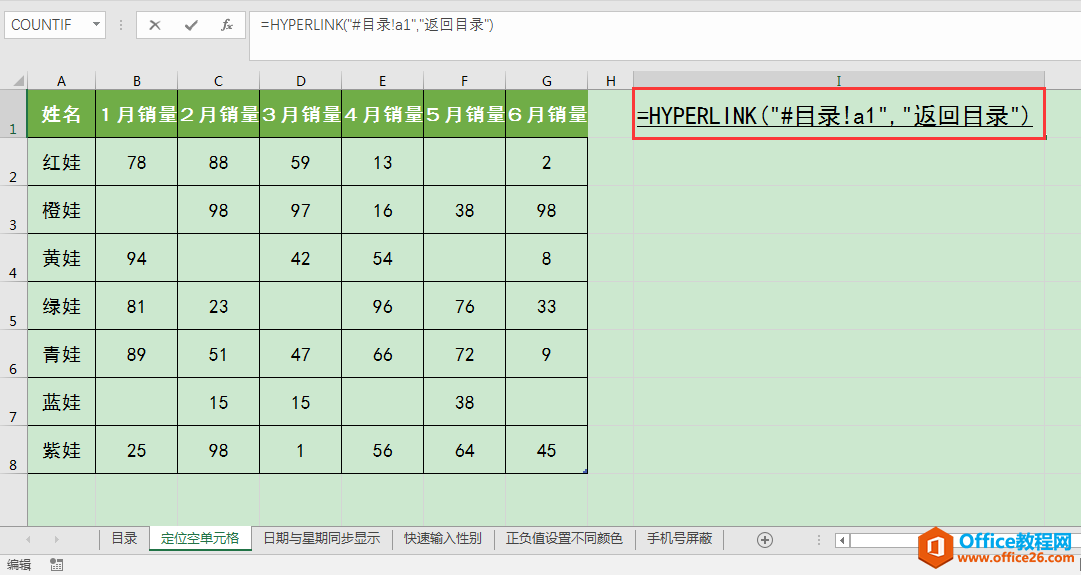 2.接下來,單擊I2單元格中的"返回目錄",就能跳轉到"目錄"工作表的a1單元格。 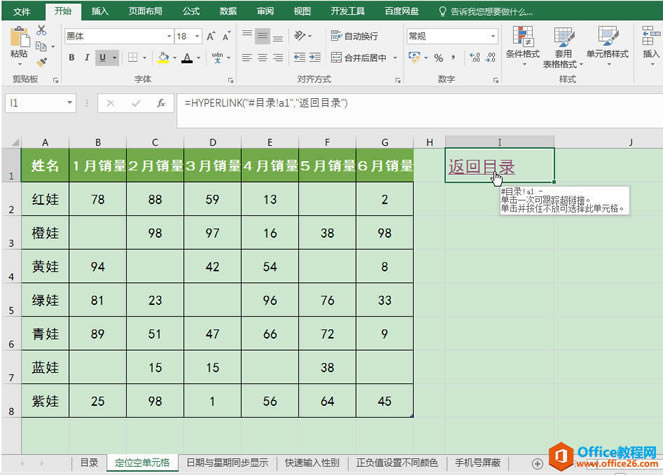 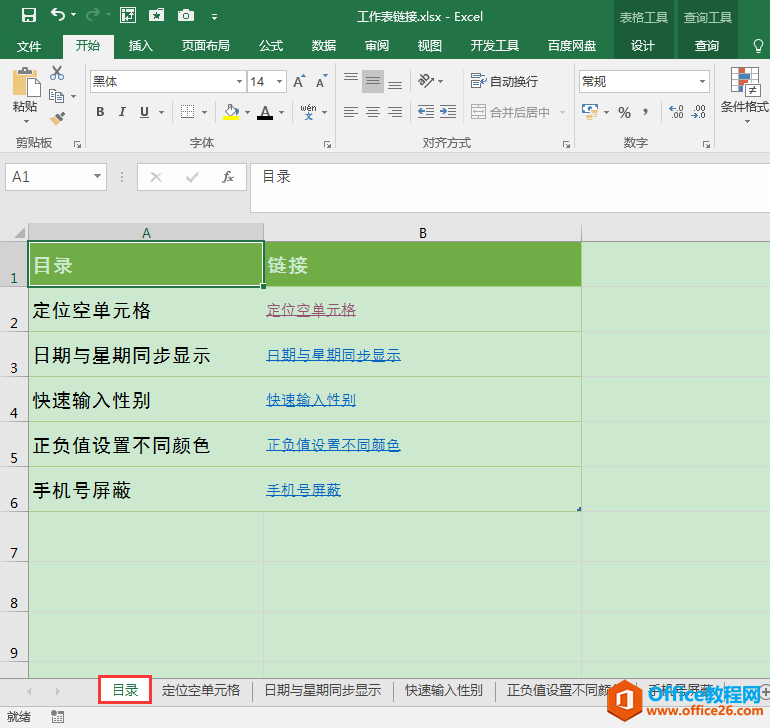 小提示: 如果要在其他工作表中設置同樣的返回目錄超級鏈接,只需選中相應的單元格,輸入同樣的公式=HYPERLINK("#目錄!a1","返回目錄")。 Excel整體界面趨于平面化,顯得清新簡潔。流暢的動畫和平滑的過渡,帶來不同以往的使用體驗。 |
溫馨提示:喜歡本站的話,請收藏一下本站!